Как да нулирам телефона до фабричните настройки samsung. Как да нулирам настройките на Samsung
Няма такова устройство, което да е застраховано срещу различни повреди и софтуерни проблеми. Причините за необходимостта от провеждане пълно нулиране устройство до фабрични настройки, може да има няколко, както и всъщност начини за извършване на тази операция.
Причини
Колкото по-дълго използвате смартфона си, толкова по-вероятно ще е необходимо да извършите фабрично нулиране в близко бъдеще. Самсунг Галакси S3. Именно времето на използване е първата причина за разбиването на софтуерния план. Как е възможно? Факт е, че по време на употреба на вашето устройство са инсталирани много различни програми и игри, както и актуализации за тях. Добавете тук всички получени и изпратени съобщения, обаждания, контакти, заснети снимки и видеоклипове. Дори ако редовно почиствате устройството от „боклука“, който остава след работата на тези програми, и изтривате всички файлове, прехвърлени на друго устройство, част от това пак остава в паметта на устройството. С течение на времето производителността на смартфона значително намалява. Невъзможно е да се премахнат всички ненужни неща независимо и дори програмно.
Друга причина за намалена производителност, чести проблеми и дори самостоятелно изключване може да бъде несъвместимостта между различните версии. инсталирани програми, както и зашити в системата файлове „Samsung Galaxy S 3“. Имайте предвид, че системата Android непрекъснато се подобрява, подобрява и променя. Някои приложения просто вече не могат да функционират правилно заедно и е необходимо твърдо нулиране, за да се разреши този конфликт.
Подготовка на софтуера
Трябва да се разбере, че фабричното нулиране на Samsung Galaxy S3 е пълно изтриване на цялата информация за смартфона. След тази операция вашето устройство ще стане същото, както сте го взели от магазина - празно. Поради тази причина е просто необходимо да се извършат редица процедури, за да се преместят или копират всички съществуващи контакти, снимки и други, не по-малко важни, файлове. Накъде? Има няколко опции:
- Карта памет.
- Компютър.
- Google акаунт.
- „Google Drive“.
Между другото, не забравяйте да проверите името на вашия акаунт в Google, тъй като и той ще бъде изтрит. Не забравяйте, че след преминаването на Galaxy S3 mini, нищо няма да остане на устройството и няма да подлежи на възстановяване (с изключение на това, че го премествате предварително от паметта на телефона).
Физическа тренировка
Ако подготвителната работа приключи и всички необходими данни са извлечени, трябва да се погрижите за самия смартфон. По-добре е той да е зареден поне наполовина и картата с памет да бъде извадена. Това ще ви предпази от непредвидени проблеми.
Просто нулиране
Най-основната опция е да възстановите фабричните настройки на вашия Samsung Galaxy S3 чрез настройки. За да направите това, в "Настройки" трябва да отидете в раздела "Архивиране и нулиране", където всъщност да извършите нулирането, както можете да видите на изображението.
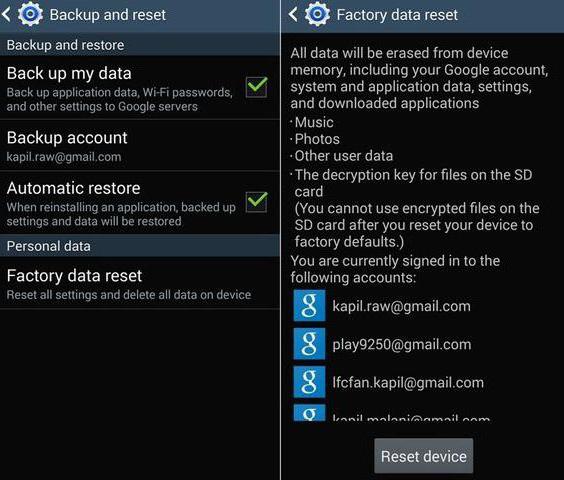
В зависимост от системата, вторият елемент може да бъде намерен в "Опции" или "Общи раздели". Този прост метод е подходящ, когато решението за нулиране не е причинено от сериозна неизправност, а като превантивна мярка или отстраняване на незначителни системни проблеми.
Нулирайте чрез възстановяване
Първо трябва напълно да изключите смартфона си. Някои устройства поради мощен софтуерен отказ се нуждаят от драстични мерки - задържане на бутона за изключване за 10 секунди или дори изваждане на батерията. Вторият е най-добре да се избягва.
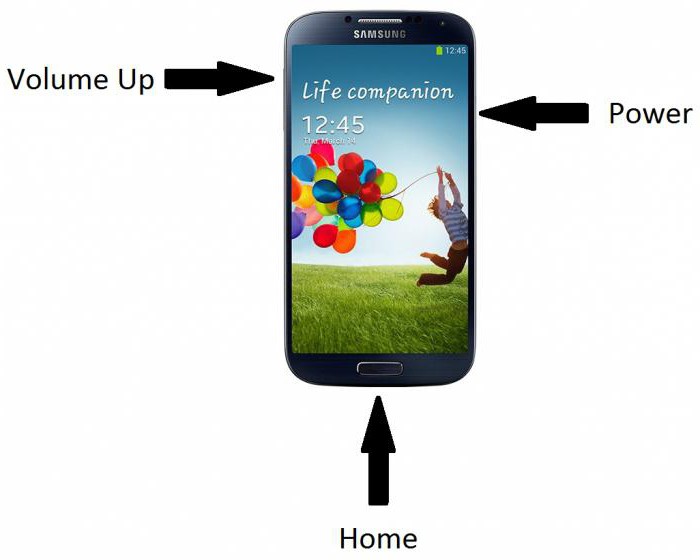
Можете да влезете в възстановяването на Samsung Galaxy C 3, като задържите три бутона - включване, увеличаване на звука и начало. Когато се появи логото на Samsung, трябва само да освободите бутона за захранване. Останалите трябва да останат закрепени. В резултат на това ще се появи прозорец с включени множество надписи английски език, и за да нулирате Samsung Galaxy S3 до фабричните настройки до края, първо трябва да изберете „изтриване на данни и кеш“ с клавишите за сила на звука. За да изберете, трябва да натиснете клавиша за захранване и да потвърдите избора си с него.

След известно време ще се появи нов прозорец. В него вече е необходимо да изберете „рестартиране на системи от наука“ и както преди да потвърдите избора си с бутона за захранване.
В резултат на това смартфонът Samsung Galaxy C 3 ще се включи така, сякаш току-що сте го взели от магазина и сега просто трябва да го настроите. Той няма да съдържа никакви пароли, SMS съобщения, любимите ви приложения и т.н.
Колкото и сложни да изглеждат горните методи, процесът на възстановяване на фабричните настройки на вашия смартфон не отнема много време.
Трудности
В някои случаи след използване на бутона за нулиране проблемът не е разрешен. Ако такава съдба сполетя вашия смартфон, незабавно го носете на център за услуги, където експертите, използвайки специално оборудване и програми, ще стартират вашето устройство и ще направят пълно нулиране към него.
Освен това твърдото нулиране не винаги решава проблемите на устройството по принцип. В повече от половината от случаите нормалната работа на устройството може да бъде осигурена само чрез мигане на телефона. За да направите това, отново трябва да се свържете със специалист. Не забравяйте, че саморемонтът може само да влоши ситуацията и устройството ви няма да стане нищо повече от просто купчина метал и пластмаса, чието място е в кошчето.
Телефоните Samsung на системата Android са много популярни. Те са многофункционални, лесни за използване, имат много програми и допълнителни функции. Мнозина не знаят, че определени действия могат да доведат до неизправности в телефона и в резултат на това ще трябва да възстановите настройките до фабричните настройки, в противен случай по-нататъшната работа на телефона ще бъде просто невъзможна. Нека да разберем типични грешкитова може да доведе до следните последици:
- задаване на модел, който е твърде сложен. Графичен ключ - достатъчно добър начин защита на поверителната информация, която е на вашия телефон. Но, за съжаление, в усилието си да повишат нивото на сигурност, много потребители задават много дълги ключове на шаблона, които те самите забравят. Единственият изход в такава ситуация би бил нулирането на настройките на Samsung;
- често инсталиране или преинсталиране на допълнителни програми и приложения. Някои програми, поради чести преинсталации, започват да „влизат в конфликт“ помежду си, което води до неизправности на цялото устройство;
- инсталиране на нов софтуер... Много често новите файлове не разпознават старите. Това води до факта, че нито единият, нито другият няма да могат да работят нормално;
- неоптимизирани програми. Инсталирайте на телефона си само онези приложения и програми, които са създадени специално за вашия модел устройство.
Как да възстановите Samsung до фабричните настройки
Има два начина за нулиране на настройките на Samsung. И двете са доста ефективни и прости. Изберете подходящия за вас метод от предложените по-долу.
Метод номер 1

Метод номер 2
Трябва да изключите телефона си. След това задръжте три бутона: меню, сила на звука и включване на Samsung. Трябва да се появи прозорецът на системното меню. Изберете Изтриване на данни / нулиране на фабричните настройки. Ще бъдете подканени за много действия, трябва само да щракнете върху Да - изтрийте всички потребителски данни. След това Samsung се рестартира и след включване всички настройки ще бъдат нулирани.
Полезна информация
Преди да започнете да нулирате настройките на Samsung, трябва да вземете предвид някои моменти. Нулирането ще изтрие всички файлове на устройството, така че не забравяйте предварително да запазите важна информация на сменяемо устройство за съхранение или твърд диск. Ако не сте направили това преди началото на процедурата, ще бъде почти невъзможно да възстановите загубените данни. Също така, ако вирусни програми или някои приложения станаха причина за нулиране на настройките на android, трябва да форматирате флаш устройството от телефона.
Сега знаете как да възстановите фабричните настройки на Samsung чрез фабрично нулиране на android. Това ще ви помогне да накарате телефона си да работи правилно и бързо.
1) Направете резервно копие. Най-бързият метод за това е да свържете телефона си с компютъра и да синхронизирате данните в него с вашия акаунт в уебсайтовете на Google, Microsoft My Phone или Exchange ActiveSync. Можете също да запазите данните си в Outlook чрез ActiveSync. Друг метод е да се използва Spb Backup, Pim Backup или Sprite Backup за запазване на данни.
2) За да се върнете към фабричните настройки, използвайте менюто на телефона.
Как да възстановите фабричните настройки на Samsung Galaxy S5?
Фабричното нулиране е процедура, която изтрива цялото потребителско съдържание, както и изтрива всичко, като ги възстановява от стандартните резерви. Тази процедура е подобна на мигане, но не изисква никакви специални умения и обикновено е безвредна. Като правило е необходимо да използвате тази функция, когато продавате телефона или когато няма изход от ситуацията, когато телефонът спира.
Ако не сте направили нищо специално със системните вътрешни елементи на телефона, нулирането няма да ви затрудни.
Как да възстановите фабричните настройки на Samsung 9003
Меню. Персонализиране. Поверителност. Възстановете фабричните настройки. Нулирайте настройките на телефона. Изтрийте всичко. И не забравяйте, че нулирането на всички настройки е изключителна мярка. което може да направи телефона (комуникатора) напълно неработоспособен, ако проблемът е хардуерен. Също така, ако не е възможно да се произвежда Твърдо нулиране програмно това може да стане чрез натискане на определена комбинация от клавиши.
Твърдо нулиране с помощта на сервизния код: * 2767 * 3855 # С тази опция възстановяването до фабричните настройки се извършва веднага след въвеждане на кода и също изчиства вътрешното флаш устройство (sdcard)
При изключен телефон едновременно задържаме бутона за увеличаване на звука + начало (средният бутон под екрана) и след това бутона за включване (захранване), задръжте, докато се появи първият надпис.
Как да възстановите фабричните настройки на телефона Samsung
Връщането към първоначалните настройки означава, че личните данни на потребителя ще бъдат запазени, но промените в мобилно устройство за цялото време на нейното функциониране ще изчезне. Ето обаче как да върнете телефона на Samsung до фабрични. не всички негови собственици го знаят. Как може да се направи това? И като цяло - може би закупуването на iPhone 5S би било по-добра идея?
Като начало си струва да се отбележи, че въпреки че се запазва част от информацията, много данни ще бъдат изтрити - включително записи в дневника на повикванията, номера в телефонния указател и инсталирани приложения.
За да извършим тази процедура, са ни необходими документите, които са прикачени към нашето мобилно устройство.
Как да възстановите фабричните настройки на лаптопа Samsung
Процедурата за възстановяване на фабричните настройки на лаптоп Samsung. съвсем просто и ще се справите с него, без да прибягвате до специалисти, единственото нещо, от което се нуждаете, е да се погрижите за данните си, да ги копирате, например, на преносим USB твърд диск. Копирането на вашите файлове в допълнителна секция на вашия твърд диск няма да помогне, в повечето случаи състоянието на вашия твърд диск ще бъде възстановено до фабричното състояние, т.е. по време на покупката.
Как да възстановя лаптопа си до фабричните настройки?
В някои ситуации става необходимо да възстановите фабричния компютър или лаптоп. Причината за това може да са различни неуспехи операционна система (OS), така че общо забавяне на скоростта на работа поради значително запушване на системния регистър с множество програми и помощни програми. Вирусите и троянците също са често срещан проблем. Те понякога водят до пълно блокиране на операционната система и лаптопа.
Дори неопитен човек може да възстанови първоначалните настройки.
Как да възстановите фабричните настройки на лаптоп
Може да се наложи възстановяването на фабричните настройки на лаптоп в много ситуации, най-честите от които са всякакви смущаващи сривове на Windows, „запушване“ на системата с ненужни програми и компоненти, в резултат на което лаптопът се забавя, плюс понякога по този начин те решават проблема "Windows заключен" - относително бързо и лесно.
В тази статия ще разгледаме по-подробно как да възстановите фабричните настройки на лаптоп, как обикновено се случва и кога може да не работи.
Най-често срещаната ситуация, при която възстановяването на лаптоп до фабричните настройки може да не работи, е ако Windows е преинсталиран на него.
Ако искате да нулирате Samsung, тогава сте попаднали на правилното място. Съществува различни начини нулиране на устройство с Android и Samsung не прави изключение. В този пост на високо ниво ще ви научим как да нулирате Samsung твърдо, без да губите данните си. Освен това, ако телефонът ви е замръзнал, не се притеснявайте.
Има много други начини за нулиране на вашето устройство Samsung, дори ако телефонът ви е замразен или заключен. Нека започнем с това и разширим тези опции стъпка по стъпка. Как да отблокирам? "Инструкция стъпка по стъпка"
Как да възстановя фабричните настройки на Samsung?
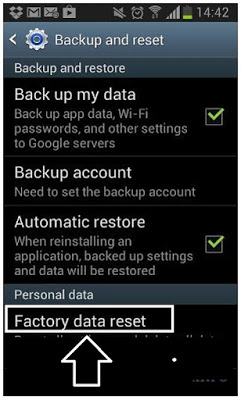
Как да рестартирате Samsung?
Вашият телефон Samsung работи ли по-бавно от обикновено? Спря ли изобщо да работи? Рестартирането на вашето устройство може да помогне за решаването на много проблеми с производителността и това ръководство ще ви преведе през всички стъпки, които трябва да знаете. Първо, трябва да разберем какъв тип нулиране трябва да извършите. датата на пускане стана известна.
Ако устройството ви работи бавно, не реагира или приложението не работи правилно, може да искате да рестартирате устройството си или да извършите мек нулиране. Това е еквивалентът на смартфон, който го изключва и включва отново. Ако трябва да рестартирате, трябва да опитате този метод. Последна новина относно .
- Включете дисплея, като натиснете бутона хранене .
- След включване на дисплея натиснете и задръжте бутона хранене .
- След няколко секунди ще видите възможността рестартира телефон.
- Щракнете върху " Рестартирам".
- Щракнете върху " Рестартирам" отново.
- Вашият Samsung ще се рестартира.
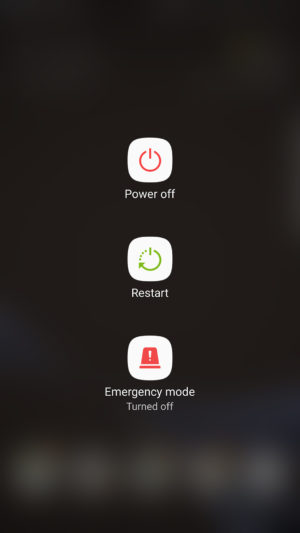
Ако телефонът ви не реагира изобщо, опитайте следващия метод. Кое сравнение е по-добро?
- Натиснете и задръжте бутоните хранене и намаляване на силата на звука .
- След 12 секунди телефонът трябва да се рестартира
Как да отключите Samsung без загуба на данни?
Ако вашето устройство е активно и реагира, можете лесно да извършите фабрично нулиране, без да губите данни. Както вече знаете, че фабричното нулиране ще изтрие всички потребителски данни на устройството. Затова винаги трябва да правите резервно копие предварително, за да избегнете загубата на данните си. Има нова функция за самоунищожение на съобщенията.
Гъвкаво архивиране и възстановяване на данни за Android.
- Селективно резервирайте данни за Android към вашия компютър с едно щракване.
- Визуализирайте и възстановете архивите на всички устройства с Android.
- Поддържа 8000+ устройства с Android.
- Докато архивирате, експортирате или възстановявате данни.
Инструкция стъпка по стъпка:
Просто стартирайте приложението и свържете телефона си към системата. Изберете опцията "Архивиране и възстановяване на данни" на началния екран на инструмента dr.fone. Има информация къде можете да закупите.

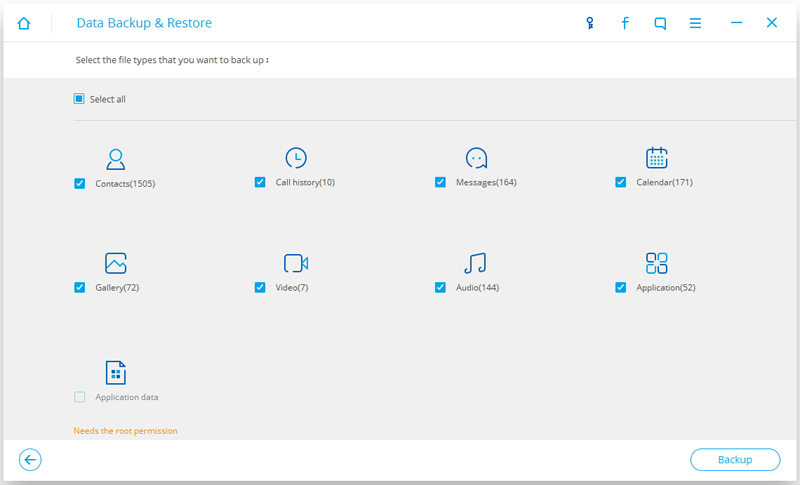
Ще получите следното съобщение веднага щом архивирането ви е успешно.
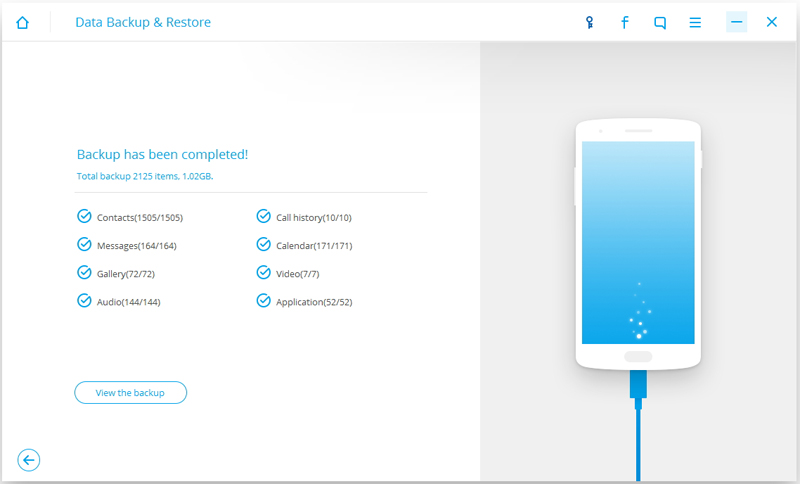
Вече можете лесно да възстановите фабричната версия телефон Samsungкато посетите менюто Настройки на вашето устройство. Това е най-лесният начин да възстановите фабричните настройки на вашето устройство Samsung, за да сте сигурни, че телефонът ви няма да бъде фалшифициран. След като архивирате напълно данните си, следвайте стъпките по-долу, за да нулирате Samsung. Нов смартфон.
1. Просто отворете устройството си и отидете в менюто Настройки, за да започнете.
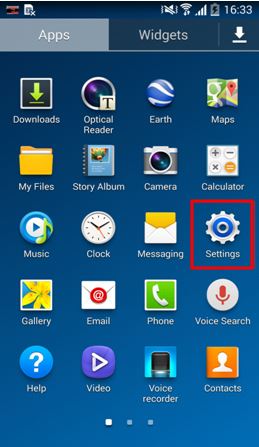
2. Отидете в раздела Общи и щракнете върху Архивиране и нулиране.
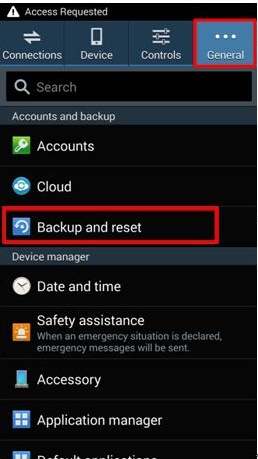
3. Това ще отвори нов раздел, където ще бъдат предоставени различни опции, свързани с архивиране и нулиране. Просто щракнете върху „Фабрично нулиране“, за да продължите.
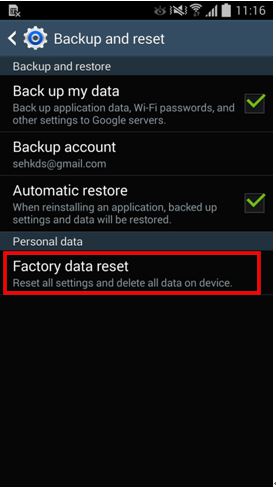
4. Вашето устройство ще ви информира за всички последици от извършването на хардуерно нулиране на Samsung. Той ще прекъсне връзката на вашето устройство със свързани акаунти и ще премахне всички потребителски данни от него. Просто кликнете върху бутона „Нулиране на устройството“, за да продължите.
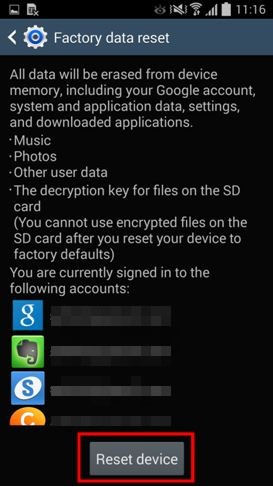
5. Устройството ще предложи различна покана. И накрая, щракнете върху бутона Изтрий всички, за да възстановите фабричните настройки на вашето устройство.
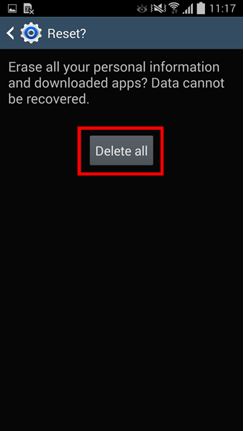
Сега можете да възстановите фабричната версия на Samsung, без да губите данните си.
Фабрично нулиране на Samsung, когато няма да се включи
Има моменти, когато потребителите искат да възстановят фабрично телефона си, но всъщност не могат да получат достъп до устройството си. Ако телефонът ви не се включи и не отговори. Можете лесно да влезете в неговия режим за възстановяване, за да направите нулиране на Samsung. Въпреки това, ако не сте архивирали данните си предварително, тогава ще ги загубите в процеса. Направете твърдо нулиране на Samsung, като влезете в неговия режим за възстановяване, както следва. Характеристики на смартфона.
1. Ако телефонът ви не се включва, просто натиснете бутона за захранване, за да го изключите. Изчакайте няколко секунди, докато вибрира и се изключи. Сега включете телефона си в режим на възстановяване, като едновременно натискате бутоните Начало, Захранване и Сила на звука.
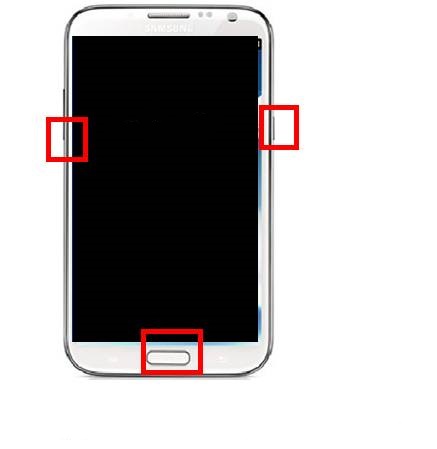
2. Изчакайте известно време логото на Samsung да се появи на екрана. Сега пуснете бутоните, когато вашият телефонът ще влезе в режим на възстановяване. Можете да навигирате в екрана с бутоните за увеличаване и намаляване на силата на звука и да направите избор, като използвате бутона за дома или захранването. Изберете опцията "wipe data / factory reset", за да извършите фабрично нулиране. Ако получите друго съобщение с молба да ни позволите да изтрием всички потребителски данни, просто се съгласете с него.

3. Това ще стартира процеса на фабрично нулиране. След няколко минути твърдото нулиране на Samsung ще завърши. Сега изберете опцията „рестартиране на системата сега“, за да рестартирате устройството.

Как да възстановите фабричните настройки на Samsung, когато са заключени
Има моменти, когато потребителите просто блокират своите устройства. Ако телефонът ви не е изключен, но все още нямате достъп до него. Можете да следвате този подход. ОТ с помощта на Android Диспечер на устройства, можете отдалечено да изтриете данните от телефона си. Ако сте заключени на вашето устройство, следвайте стъпките по-долу, за да възстановите фабричните настройки на Samsung. според много анализатори най-много мощен смартфон в света.
1. Използвайте идентификационните данни на Google, свързани с вашия Samsung, и влезте
2. Просто изберете телефона си за достъп до различни операции, които можете да извършвате с диспечера на устройствата. Можете да намерите вашето устройство, да му се обадите, да го блокирате или да изтриете данните му. Просто щракнете върху бутона за изтриване, за да рестартирате устройството си.
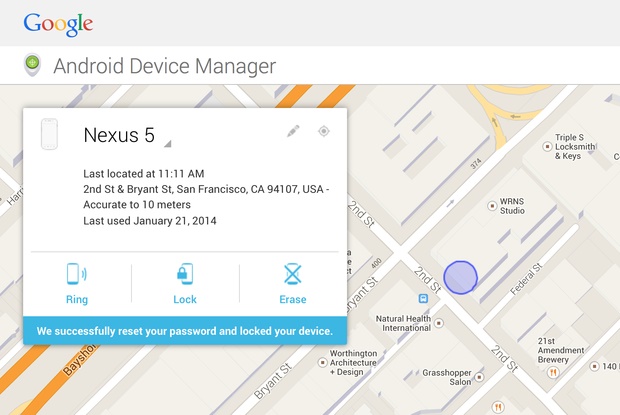
3. Ще получите изскачащо съобщение, за да потвърдите избора си. Щракнете върху бутона Изтриване, за да нулирате Samsung. Ако устройството ви е офлайн, операцията за възстановяване на фабричните настройки ще бъде извършена веднага след като отново се включи онлайн.
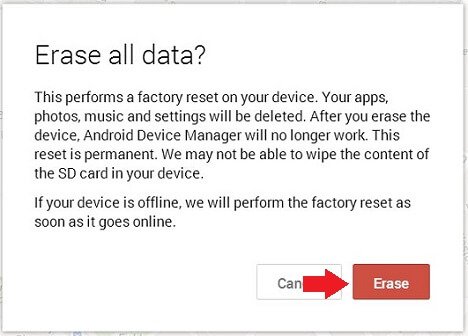
Изтрийте всички лични данни, преди да продадете телефона си
Може да ви изненада, но дори и след възстановяване на фабричните настройки устройството ви все още може да съхранява известна информация. Ето защо, ако планирате да продадете устройството си, трябва да положите усилия да изтриете напълно данните си. За целта можете да използвате помощта на треньора Dr.fone.
Той е съвместим с почти всяко устройство с Android и ще изтрие напълно данните на телефона ви. Да изтрия android устройство, Следвай тези стъпки. Стартиран, известен приблизителни характеристики, цена и дизайн.
С Android Eraser за данни:
1. Започнете, като изтеглите Android Data Eraser от официалния му сайт вдясно. След това го инсталирайте на вашата система. След като стартирате, ще получите следния екран за приветствие. От всички предоставени опции изберете функцията "Гума за данни".

2. Сега свържете телефона си към системата с помощта на USB кабела. Уверете се, че вече сте активирали USB отстраняване на грешки на телефона си. Веднага след като свържете телефона си, ще получите изскачащо съобщение за разрешаване на USB отстраняване на грешки. Просто се съгласете да продължите.

3. Устройството автоматично се разпознава от приложението. Всичко, което трябва да направите, е да кликнете върху бутона „Изтриване на всички данни“, за да започнете процеса.
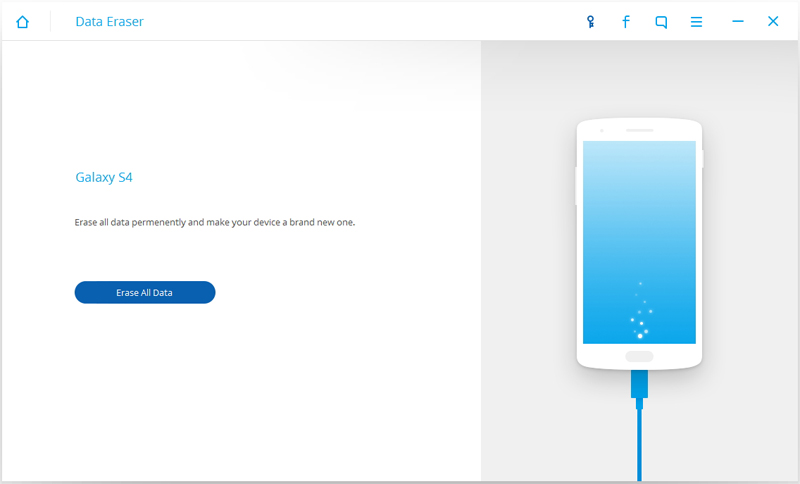
4. В следващия прозорец трябва да предоставите бутона "изтриване" в текстовото поле и да кликнете върху бутона "Изтриване сега", когато сте готови. В идеалния случай трябва да се уверите, че вече сте архивирали данните си, преди да направите това.

5. Това ще рестартира Samsung. Изчакайте известно време, докато приложението се отърве от потребителските данни от вашето устройство. Не изключвайте устройството си по време на този процес или отваряйте друго приложение за управление на телефона.

6. Накрая интерфейсът ще ви помоли да щракнете върху „Нулиране на фабричните данни“ или „Изтриване на всички данни“. Това ще стартира фабрична настройка Samsung за минути.
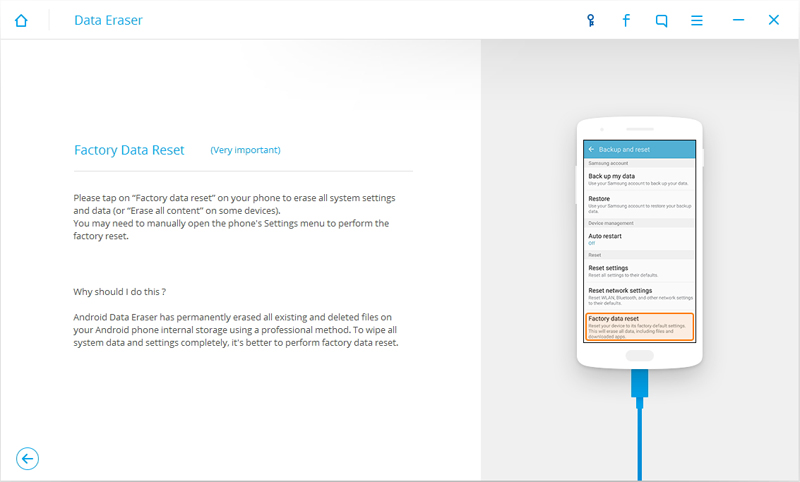
7. Веднага след като данните ви бъдат изтрити, ще получите следното съобщение. Сега можете просто да изключите устройството си.
Здравейте скъпи читатели!
Днес искам да говоря за мобилните телефони Nokia и Samsung. И да говорим изобщо не за плюсовете и минусите на различните модели, а за това какво да направим, ако в резултат на някакви умишлени или неволни действия на потребителя телефонът или се окаже практически неработещ, или работи според някои закони които са известни само на него. Настройките не могат да се променят, скъпо е да носите устройството до услугата. И искам да се науча как да реализирам себе си моя мобилен приятел.
Сега ще се опитам да ви кажа какво да правите в такава ситуация, а именно как да направите нулиране на настройките на клетката Nokia и Samsung.
Първо, опитайте да изключите вашия клетъчен телефон, извадете батерията и след известно време включете отново телефона. Понякога, доста често, този метод помага да го вразуми.
Ако не работи, изключете телефона отново, извадете батерията и я оставете да престои около половин час. Включете го отново и проверете за функционалност. Ако и този метод не помогне, опитайте да включите телефона без SIM карта или с свързана зарядно устройство... Ако тези методи не са работили и телефонът все още е бъги и не иска да работи нормално, може да се наложи да бъде напълно форматиран.
Пълното форматиране на телефона ще го изтрие напълно, ще изтрие всички потребителски данни и ще възстанови фабричните настройки.
Пълното форматиране на телефони (това се отнася както за Nokia, така и за Samsung) се извършва с помощта на специални кодове. Когато използва тези кодове, потребителят поема изцяло цялата отговорност за последствията, тъй като в резултат на необмислено или неправилно въвеждане на този или онзи код можете не само да загубите всички данни на телефона, но и да доведе до пълната му неработоспособност . Така че, бъдете много внимателни и внимателни, обмислете добре действията си, преди да въведете този или онзи код.
Но ако решите да опитате, ето някои от най-често използваните и често срещани кодове. Между другото, преди да извършите пълното форматиране, извадете картата с памет от телефона, за да избегнете изтриването на информацията в нея.
Но да се върнем към кодовете. Така, нулиране на настройките на клетката Nokia и Samsung, а именно кодовете за тях:
* # 7780 # - възстановяване на фабричните настройки на телефона без загуба на информация. Ще бъдат изтрити само потребителските настройки за интернет, времето за подсветка и т.н.
* # 7370 # - нулирайте телефона до напълно фабрично състояние. Този метод ще премахне всички инсталирани от потребителя данни, съдържание и приложения. Този код се използва главно за предварителна продажба на телефона или когато вече е много бъги.
Ако не можете да възстановите фабричните настройки с помощта на втория метод, опитайте следното. На изключения (само изключен, не включен) телефон едновременно натиснете клавишите "Call" + "3" + "*" и, без да освобождавате тези три бутона, натиснете бутона за включване на телефона. Изчакайте началния екран или съобщението за пълното форматиране на телефона, след което можете да го използвате или да го продадете. Данните в телефона ще бъдат безвъзвратно загубени.
Паролата по подразбиране за телефонен формат е 12345.
Сега е време да поговорим за телефоните на Samsung.
Основният код, който се използва за нулиране на настройките на телефона на тази компания е * 2767 * 2878 #.
Но отново, преди да форматирате напълно телефона, извадете картата с памет, за да не плачете по-късно за безвъзвратно загубените документи, снимки и видеоклипове.